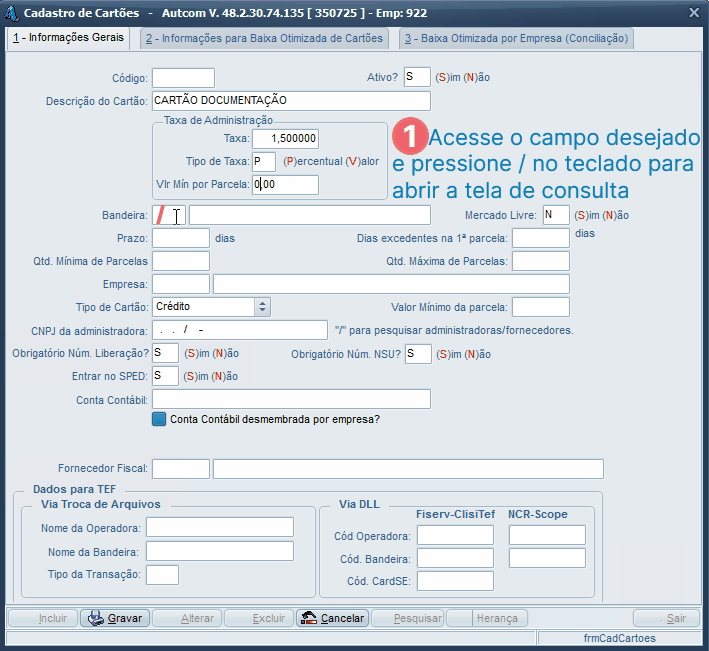O que é
Gerenciar corretamente o Contas a Pagar é crucial para a saúde financeira da empresa. Além de lançar as contas a pagar, é igualmente importante realizar a baixa dessas contas e o correto lançamento financeiro.
A baixa das contas a pagar, após o pagamento, garante que o fluxo de caixa reflita com precisão os pagamentos efetuados, ajudando a empresa a monitorar suas finanças em tempo real. Também assegura o cumprimento das obrigações legais e fiscais, evitando multas e penalidades. Além disso, essa prática fornece dados atualizados e confiáveis para a geração de relatórios gerenciais, permitindo uma melhor tomada de decisões.
Nesta atividade, vamos explicar como realizar a baixa manual de contas a pagar.
Caminho para acessar
Para fazer a baixa manual de um contas a pagar, no menu principal do ERP Autcom, localizado à esquerda do sistema clique na opção Financeiro [1], submenu Contas a Pagar [2], opção Baixa de Contas a Pagar [3]:
Caminho de acesso: Financeiro/Contas a Pagar/Baixa de Contas a Pagar – frmBaixaCtaPagar

Para a versão clássica do ERP Autcom o caminho é:
Caminho de acesso: Principal/Controle Financeiro/Contas a Pagar/Baixa de Contas a Pagar – frmCadCtaPagar
Precisa configurar
Direito de Acesso
Para execução dessa atividade, é necessário liberar os seguintes direitos de acesso no ERP Autcom:
- Principal > Controle Financeiro > Contas a Pagar > Baixa de Contas a Pagar.
- Principal > Controle Financeiro > Contas a Pagar > Liberação de Contas a Pagar para baixa.
Avalie os direitos abaixo e libere-os para o operador, se necessário:
- Direitos de Acesso > Contas a pagar > Permitir baixa com data retroativa
Para saber mais sobre liberação de direito de acesso no ERP Autcom, consulte a atividade Liberar Direito de Acesso (AUTCOM).
Configurações
Para execução dessa atividade, defina as configurações abaixo conforme as orientações e a necessidade da empresa:
| Código | Descrição | Opção |
| CFG_MBXANT | Apresentar mensagem informativa ao realizar a baixa de duplicatas com antecipação realizada? | Quando selecionado Sim, ao selecionar as duplicatas para baixa de contas a pagar e existir antecipação de pagamento, o sistema exibe a mensagem:
Atenção! Esse fornecedor possui pagamentos antecipados para serem utilizados. Deseja continuar? O operador pode selecionar Sim ou Não. Quando selecionado Não, o sistema não informa o operador quando existe antecipação para o fornecedor. |
| CFG_RECCTP | Imprimir o recibo de contas a pagar no modelo meia folha? | Quando selecionado Sim, o layout do recibo de contas a pagar será impresso em meia folha.
Quando selecionado Não, o layout do recibo de contas a pagar será impresso em folha inteira. |
| CFG_RECCPV | Quantidade de vias para recibo de contas a pagar | Informe a quantidade de vias do recibo de contas a pagar a serem impressas. |
| CFG_CPDCBA | Nº do documento para gravação no Movimento Bancário | Escolha entre as opções Número da duplicata ou Número do cheque para a gravação do número do documento na Movimentação bancária. |
| CFG_DTABAI | Permitir baixa de duplicatas com data de recebimento posterior a hoje? | Quando selecionado Não, o sistema não permitirá informar a data de recebimento posterior a data em que a baixa está sendo realizada.
Quando selecionado Sim, será permitido informar a data de recebimento posterior a data em que a baixa está sendo realizada. . |
| CFG_CTPLBB | Utilizar liberação de contas a pagar antes de baixar o título? | Quando selecionado Sim, a rotina “Liberação de Baixa de Contas a Pagar” ficará disponível no sistema. Todas as duplicatas de contas a pagar precisarão ser liberadas nessa rotina antes de poderem ser baixadas.
Quando selecionado Não, todas as duplicatas estarão disponíveis para baixa, sem necessidade de liberação prévia. |
| CFG_CTPBDP | Permitir baixar duplicatas sem liberação (CFG_CTPLBB) na tela de baixa CTP? | Quando a configuração CFG_CTPLBB (Utilizar liberação de contas a pagar antes de baixar o título) for = Sim, então:
Se CFG_CTPBDP for = Sim, o sistema permitirá baixar duplicatas sem liberação, desde que o operador tenha o direito de acesso Principal > Controle Financeiro > Contas a Pagar > Liberação de Contas a Pagar para baixa liberado. Se CFG_CTPBDP for = Não, então o sistema não permite a baixa da duplicata enquanto a mesma não for liberada na rotina Liberação de Baixa de Contas a Pagar. |
| CFG_PORBAI | Portador para baixa no Contas a Pagar com valor zerado | Essa configuração tem efeito apenas quando a configuração CFG_CTP_AS for = Sintética.
Ao indicar um portador nessa configuração, ao realizar a baixa de contas a pagar cujo o valor é 0,00, então, na tela de digitação das informações dos dados para baixa, o campo Portador será preenchido com o portador indicado nessa configuração. Caso seja necessário, é possível alterar o portador no momento. Se a configuração estiver vazia, então será obrigatório ao operador indicar um portador no momento da baixa. |
| CFG_CTPRET | Senha para baixar contas a pagar com data retroativa | Indique a senha que deve ser informada para baixar contas a pagar com data retroativa. |
| CFG_BAIATP | Quantidade de dias permitido para baixa retroativa: | Informe a quantidade de dias permitidos para baixar duplicatas com data retroativa. |
Verifique abaixo como a combinação dessas duas configurações (CFG_CTPRET e CFG_BAIATP) e o direito de acesso Direitos de Acesso > Contas a pagar > Permitir baixa com data retroativa afetam o funcionamento do sistema:
- CFG_CTPRET = vazio e CFG_BAIATP = 0: o sistema permite a baixa independente da quantidade de dias e não verifica o direito de acesso do operador.
- CFG_CTPRET = vazio e CFG_BAIATP > 0: o sistema permite a baixa retroativa dentro do limite de dias configurado, sem validar o direito de acesso. Se a data estiver fora do limite de dias, o sistema trava a baixa.
- CFG_CTPRET <> vazio e CFG_BAIATP = 0: o sistema permite a baixa retroativa caso o operador possua o direito de acesso.
- CFG_CTPRET <> vazio e CFG_BAIATP > 0: o sistema permite a baixa retroativa dentro do limite de dias configurados e validará direito de acesso. Se a data estiver fora do limite de dias, o sistema trava a baixa.
| Código | Descrição | Opção |
| CFG_CTPJUR | Senha para baixar contas a pagar com juros | Indique a senha que deve ser informada para baixar contas a pagar com juros. |
| CFG_CTPCON | Sequencial de baixa | Essa configuração armazena o número sequencial das baixas.
Essa configuração deve ser ajustada apenas pela Citel. |
| CFG_LBXCTP | Sugestão para o check-box “Limpar filtros após consulta” | Quando selecionado Marcado, a rotina Baixa de contas a pagar será aberta com o check-box “Limpar filtros após consulta” selecionado.
Quando selecionado Desmarcado, a rotina Baixa de contas a pagar será aberta com o check-box “Limpar filtros após consulta” desmarcado. |
| CFG_CTP_AS | Tipo de Baixa – CONTAS A PAGAR |
Essa configuração define se o registro da baixa das duplicatas no processo de Contas a Pagar será feito de forma analítica ou sintética.
|
| CFG_TIPCCV | Tipo de conferência na Conciliação Bancária | Quando selecionado Individual, ao fazer a conciliação bancária das contas a pagar que foram baixadas juntas, você precisará selecionar manualmente cada baixa, uma por uma, para fazer a conciliação.
Quando selecionado Conjugada, ao fazer a conciliação bancária das contas a pagar que foram baixadas juntas, o sistema selecionará automaticamente todas as duplicatas que foram baixadas quando você escolher uma delas. |
| CFG_CTPTUD | Usa opção para selecionar todas as duplicatas? | Quando selecionado Sim, será disponibilizado o botão [F7] MARCAR TODAS na tela de Baixa de contas a pagar.
Quando selecionado Não, o botão [F7] MARCAR TODAS não será disponibilizado na tela de Baixa de contas a pagar. [F7] MARCAR TODAS: marca todas as duplicatas listadas na tela. |
| CFG_CTPBOR | Utilizar borderô de pagamentos? | Selecione Sim para utilizar borderô de pagamentos. Nesse caso, ao baixar uma duplicata, o sistema perguntará se deseja ou não imprimir o borderô. |
| CFG_BOREMP | Imprimir o nome da empresa da baixa no cabeçalho do borderô de pagamentos? | Quando selecionado Sim, é impresso no cabeçalho do borderô de pagamentos o nome da empresa que realizou a baixa.
Quando selecionado Não, é impresso no cabeçalho do borderô de pagamentos o nome da empresa cadastrada na duplicata. |
| CFG_MAXCHQ | Valor máximo para baixa de contas a pagar em cheque | Defina um valor máximo para a baixa de contas a pagar com cheque.
Se nenhum valor for informado, o sistema não aplicará um limite ao pagamento de duplicatas com cheque. |
Como fazer
Para fazer a baixa manual de um contas a pagar, no menu principal do ERP Autcom, localizado à esquerda do sistema clique na opção Financeiro [1], submenu Contas a Pagar [2], opção Baixa de Contas a Pagar [3]:

Será exibida a tela Baixa de Contas a Pagar. O processo de baixa inicia-se com a seleção das duplicatas. Em seguida, selecionamos quais dessas duplicatas serão baixadas. Por fim, concluímos conferindo os valores e inserindo os dados necessários para a baixa.
Filtrar as duplicatas
Utilize os filtros disponíveis para pesquisar os registros a serem baixados:

Verifique adiante as orientações para utilizar os filtros.
Nos filtros Fornecedor, Plano de Contas, Centro de Custos, Empresa e Portador, você pode digitar o código diretamente ou usar o comando / [1] para pesquisar um registro cadastrado. Se não quiser usar um desses filtros, basta pressionar Enter [2] no campo e todos os registros relacionados serão considerados. Veja abaixo uma ilustração para facilitar o entendimento:

O filtro Filtrar duplicatas das filiais é ativado quando um fornecedor é selecionado no filtro Fornecedor. Com esse filtro ativado, o sistema exibirá as duplicatas do fornecedor selecionado e de todos os fornecedores que compartilham os mesmos 8 primeiros dígitos do CNPJ do fornecedor em questão.

O filtro Veio Boleto permite listar apenas duplicatas com boleto, sem boleto ou todas. Essa informação se refere ao campo Veio boleto do cadastro da duplicata.

É possível definir períodos digitando [1] as datas ou utilizando o botão calendário [2] disponível. Recomendamos usar pelo menos uma das opções de filtro. Se nenhuma data for informada, todas as duplicatas em aberto no sistema serão listadas, o que pode dificultar a seleção dos registros.
- Período Documento: período da data do documento do contas a pagar.
- Período Cadastro: período de cadastro do contas a pagar.
- Período Vencimento: período de vencimento das duplicatas.

É possível delimitar um valor mínimo e máximo para filtro dos documentos digitando os respectivos valores nos campos. Todos os documentos de valor entre o mínimo e máximo informados são filtrados:

Após preencher os filtros de acordo com sua necessidade, clique no botão CARREGAR TÍTULOS [1]. O resultado será exibido no grid de resultados [2]:
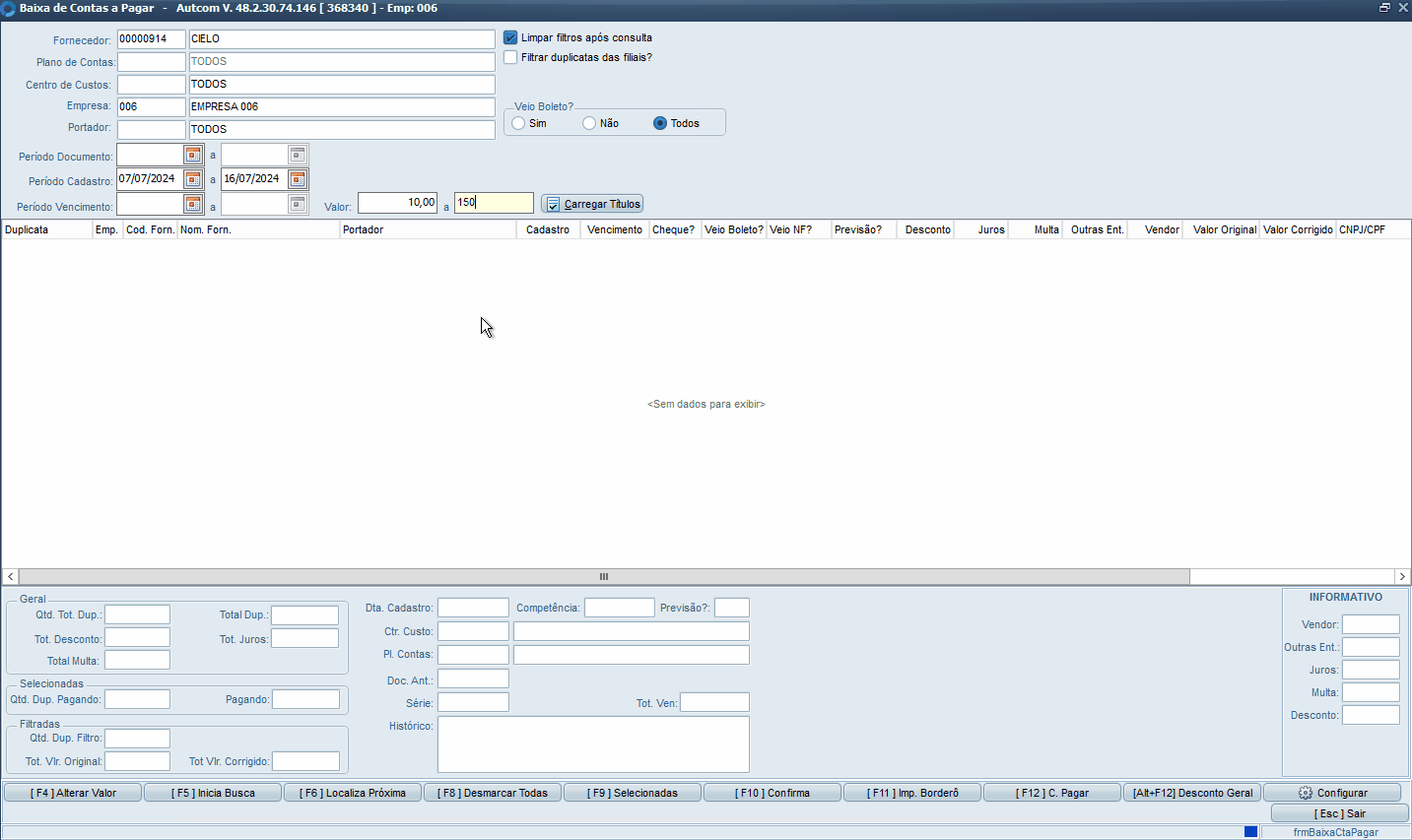
A próxima etapa é selecionar as duplicatas a serem baixadas.
Selecionar duplicatas para baixa
No grid de resultados [1] os registros serão listados de acordo com os filtros utilizados. Na inferior da tela, são exibidos os dados da duplicata [2] selecionada no grid:
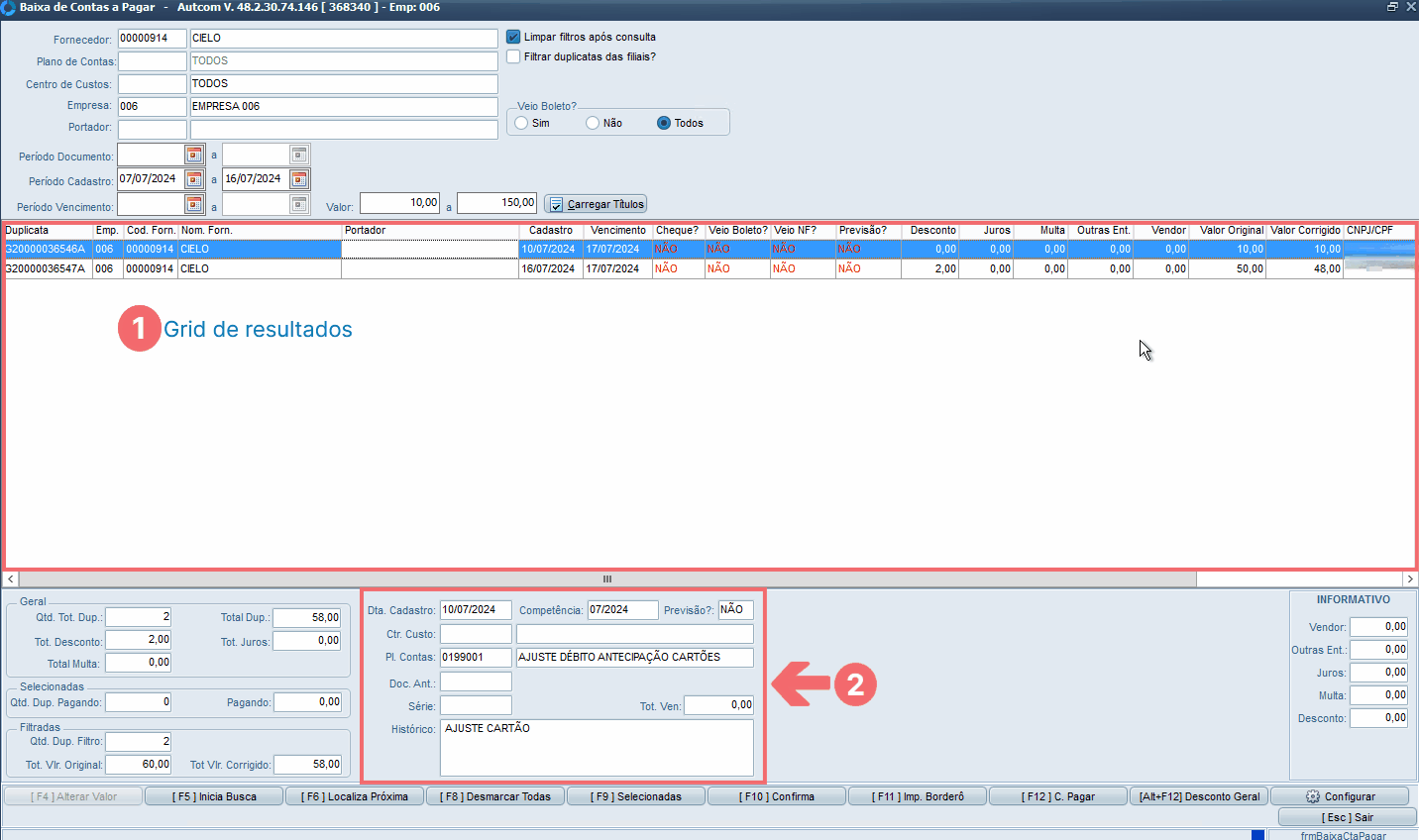
As duplicatas são selecionados individualmente, com o mouse ou navegando entre os registros com as setas do teclado. Selecione a duplicata [1] e pressione enter ou dê 2 cliques sobre o registro [2]. Será aberta a tela para digitação dos valores [3]:

A digitação dos valores é feita como segue:

Informe, primeiramente, o tipo de baixa [1] digitando T para baixa total e P para baixa parcial, e a data do pagamento [2].
- Baixa total: a baixa total assume que o valor total devido foi pago.
- Baixa parcial: a baixa parcial assume que foi pago somete parte do valor devido e, portanto, o Valor Pago [3] obrigatoriamente deve ser menor que o valor total devido.
- Para baixar contas a pagar com data de pagamento retroativa, devem ser definidas as configurações CFG_CTPRET ( Senha para baixar contas a pagar com data retroativa) e CFG_BAIATP (Quantidade de dias permitido para baixa retroativa). Além disso, operador deve possuir o direito de acesso Direitos de Acesso > Contas a pagar > Permitir baixa com data retroativa.
- Para baixar contas a pagar com data de pagamento posterior a hoje, deve ser definida a configuração CFG_DTABAI (Permitir baixa de duplicatas com data de recebimento posterior a hoje?)
Os campos de juros, multa, Desp. Cob, Vendor e Desconto serão preenchidos automaticamente com base no lançamento da duplicata no Contas a Pagar e não são editáveis. Assim, se houver, por exemplo, desconto por pagamento antecipado ou juros/multa por pagamento atrasado, o sistema calculará o valor com base nesses campos e na data do pagamento, preenchendo o campo Valor Pago [3].
Se necessário, você pode alterar o Valor Pago [3]. Nesse caso:
- Se o tipo de baixa for Total e o valor digitado for maior que o valor original, o sistema assume que houve cobrança de juros e registrará o valor adicional como tal.
- Se o tipo de baixa for Total e o valor digitado for menor que o valor original, o sistema assume que houve um desconto. Você precisará indicar o tipo de desconto: Devolução, Bonificação ou Outros.
Informados os dados necessários, clique no botão CONFIRMA [1]. A duplicata selecionada para baixa ficará marcada em azul no grid [2]. Repita esse processo para todas as duplicatas que deseja baixar:
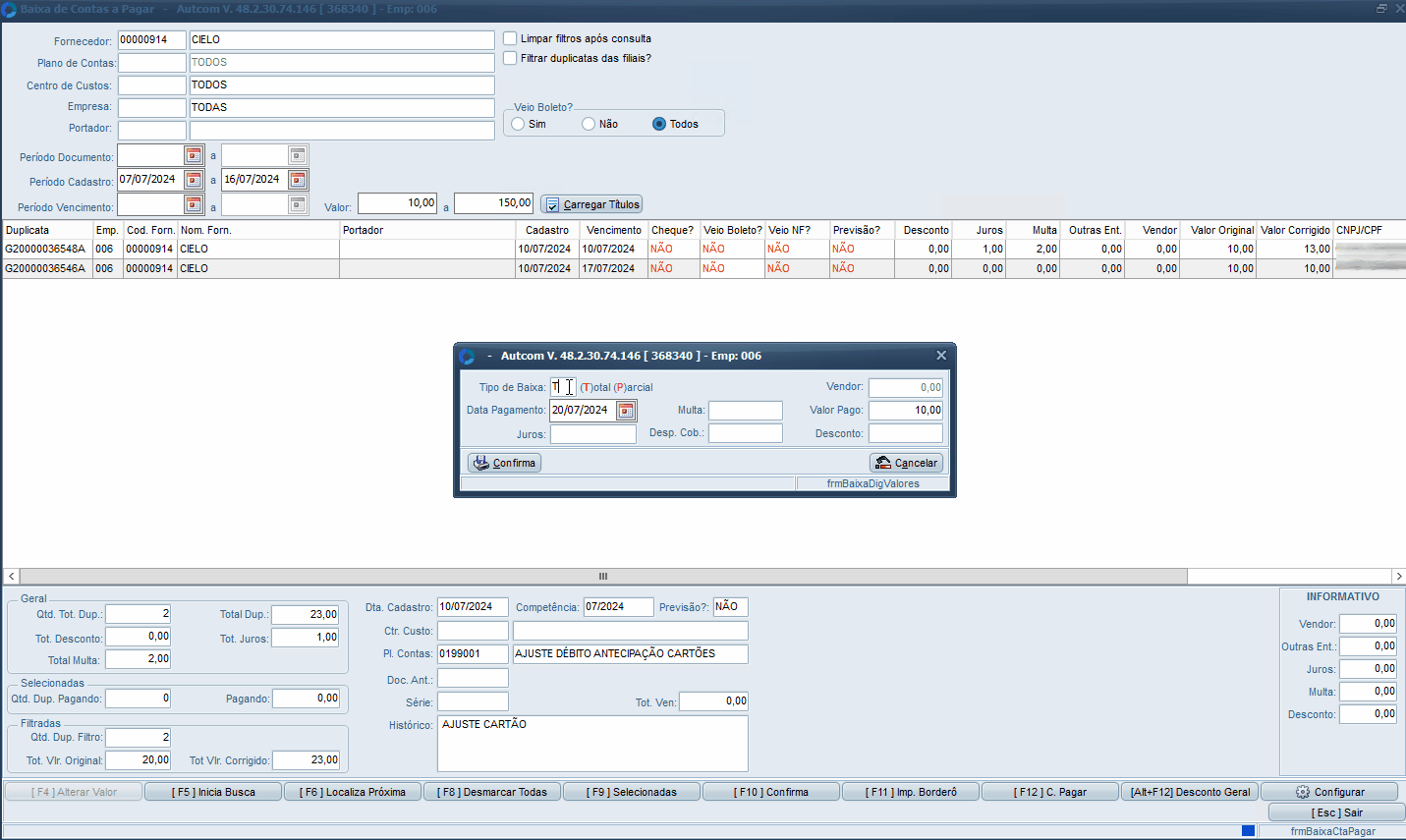
Para facilitar a seleção das duplicatas, você pode utilizar os botões auxiliares Inicia busca, Localiza próximo, Marcar todos, Desmarcar todos e Selecionadas localizados na parte inferior da tela:

- [F5] INICIA BUSCA: ao clicar nesse botão, o sistema abre uma tela para pesquisar entre as duplicatas filtradas, enquanto que o botão [F6] LOCALIZA PRÓXIMA localiza o próximo registro de acordo com a pesquisa.
- [F7] MARCAR TODAS: marca todas as duplicatas listadas na tela. Esse botão fica disponível apenas quando a configuração CFG_CTPTUD for = Sim.
- [F8] DESMARCAR TODAS: desmarca todas as duplicatas que foram marcadas/selecionadas para baixa.
- [F9] SELECIONADAS: mostra as duplicatas que estão selecionadas no grid.
O sistema exibe na parte inferior o resumo Geral [1], o resumo das duplicatas selecionadas [2] e das filtradas [3]:

Para mais detalhes sobre a manutenção de contas a pagar, consulte a atividade Fazer manutenção individual de contas a pagar.
Finalizada a seleção das duplicatas a serem baixadas, podemos prosseguir com a baixa.
Baixar duplicatas de contas a pagar
Estando de acordo com os valores apresentados, você pode prosseguir com a baixa clicando no botão [F10] CONFIRMA [1]. Nesse momento devem ser informados os dados para baixa.
Os dados a serem informados dependem do tipo de baixa definido na configuração CFG_CTP_AS (Tipo de Baixa – CONTAS A PAGAR): Analítica ou Sintética. Clique nas opções abaixo para verificar:
Na baixa analítica será lançado na movimentação bancária um registro para cada uma das duplicatas selecionadas para baixa. Clique no botão [F10] CONFIRMA [1] para abrir a tela de digitação dos dados para baixa [2]:
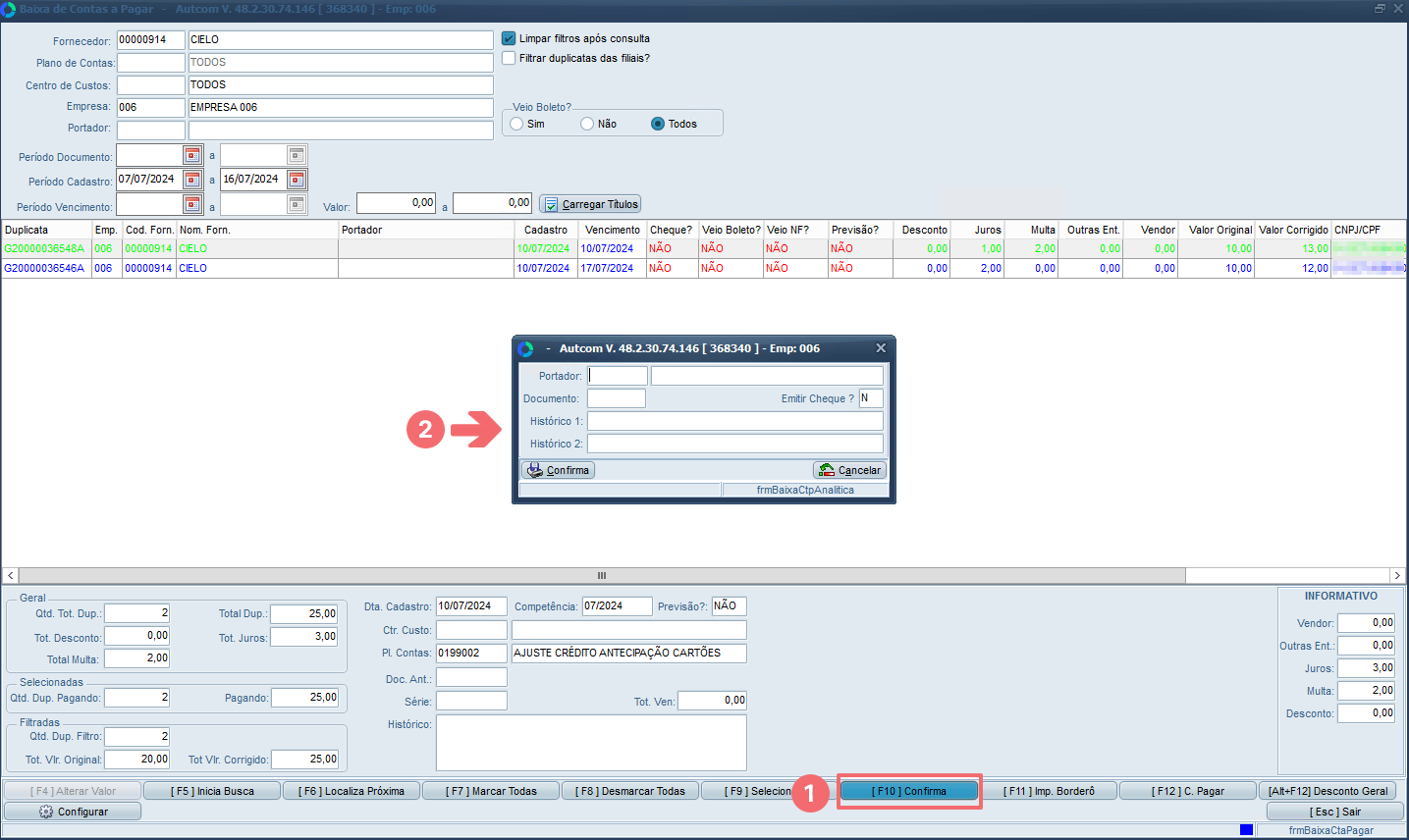
Verifique as orientações para preenchimento dos campos:
- Portador: pressione / no teclado para pesquisar o portador adequado. Deve ser indicado o portador de onde saiu o recurso ($) para o pagamento das contas.
- Documentos e Histórico: não é obrigatório informar esses campos, entretanto, eles podem ser úteis para identificar os lançamentos na Conciliação bancária.
- Emitir Cheque: digite N se o pagamento não usou Cheque. Digite S para pagamentos realizados com Cheque. Nesse caso, o sistema abrirá os campos para digitação dos dados do cheque:

Preenchidos todos os campos necessários, clique no botão CONFIRMA:

Ao confirmar a baixa, serão exibidas as mensagens de impressão de borderô e recibo, a depender das configurações CFG_CTPBOR (Utilizar borderô de pagamentos?) e CFG_RECCTP (Imprimir o recibo de contas a pagar no modelo meia folha?).
As duplicatas baixadas serão removidas da lista de resultados. Você poderá consultar as baixas acessando a rotina de Conciliação Bancária em: Principal > Controle Financeiro > Conciliação Bancária.
Lembrando que, a forma como a baixa é lançada na conciliação bancária, depende da configuração CFG_CTP_AS (Tipo de Baixa – CONTAS A PAGAR). Essa configuração define como a baixa de duplicatas será registrada na Movimentação bancária. Consulte o tópico Configurações para relembrar.
O sistema irá atualizar a(s) duplicata(s) na movimentação de contas a pagar preenchendo os dados da baixa de acordo com o pagamento e as configurações da carteira bancária.
- Consulte a atividade Fazer manutenção individual de contas a pagar para saber como pesquisar uma duplicata de contas a pagar.
Na baixa sintética será lançado na movimentação bancária um único lançamento, independente da quantidade de duplicatas selecionadas e baixadas no momento. Clique no botão [F10] CONFIRMA [1] para abrir a tela de digitação dos dados para baixa [2]:

Verifique as orientações para digitação dos dados para baixa [2]:
- Plano de contas: pressione / no teclado para pesquisar o plano de contas adequado. Deve ser indicado o plano de contas de onde saiu o recurso ($) para o pagamento das contas.
- Data: informe a data do lançamento da baixa.
- Documentos e Histórico: não é obrigatório informar esses campos, entretanto, eles podem ser úteis para identificar os lançamentos na Conciliação bancária.
Para a baixa sintética é necessário informar ainda as formas de pagamento utilizadas e os respectivos valores. Clique no botão CONFIRMA [1] para abrir a tela de digitação das formas de pagamento [2]:

Para cada forma de pagamento que foi utilizada, você deve informar o Portador [1] e o valor [2] até que seja coberto o valor total pago [3]. Feito isso, clique no botão CONFIRMA [4]:
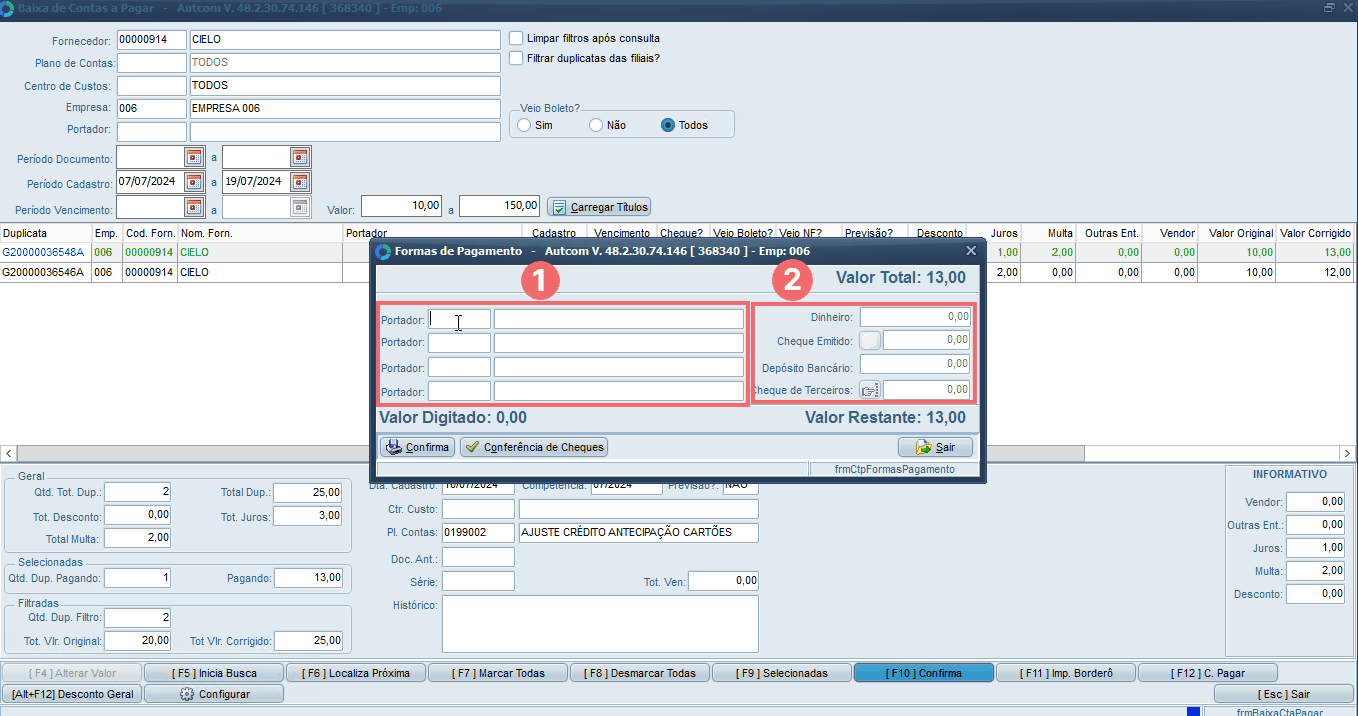
Ao confirmar, serão exibidas as mensagens de impressão de borderô e recibo, a depender das configurações CFG_CTPBOR (Utilizar borderô de pagamentos?) e CFG_RECCTP (Imprimir o recibo de contas a pagar no modelo meia folha?).
As duplicatas baixadas serão removidas da lista de resultados. Você poderá consultar as baixas acessando a rotina de Conciliação Bancária em: Principal > Controle Financeiro > Conciliação Bancária.
Lembrando que, a forma como a baixa é lançada na conciliação bancária, depende da configuração CFG_CTP_AS (Tipo de Baixa – CONTAS A PAGAR). Essa configuração define como a baixa de cartões será registrada na Movimentação bancária. Consulte o tópico Configurações para relembrar.
O sistema irá atualizar a(s) duplicata(s) na movimentação de contas a pagar preenchendo os dados da baixa de acordo com o pagamento e as configurações da carteira bancária.
- Consulte a atividade Fazer manutenção individual de contas a pagar para saber como pesquisar uma duplicata de contas a pagar.
Anexo 1 – Utilizar o comando / para pesquisar e selecionar um registro
Para pesquisar o cadastro relacionado a um campo específico, acesse esse campo e pressione a tecla / [1] no teclado. Isso abrirá a tela de consulta, onde você pode usar os filtros disponíveis para encontrar o registro desejado. Você pode aplicar quantos filtros forem necessários.
Depois de digitar o(s) termo(s) de busca, pressione Enter [2]. Selecione o registro desejado [3] e confirme a seleção clicando em CONFIRMAR [4]. O campo será preenchido automaticamente com o registro selecionado [5]. Veja um exemplo de utilização no Guia Visual abaixo: